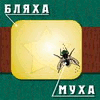linux ноут как 2 монитор
Есть ноутбук с линуксом, есть пк винда 10. Надо подключить(по проводу) ноут к пк как 2-ой монитор. И чтобы при необходимости пользоваться линуксом.
Только разберись как в линукс настроить миракаст.
не подходить
на компе нет поддержки miracast
Windows 10 вроде из коробки это поддерживает.
Если нет, то ответ на твой вопрос в теме: «никак».
Миракаст это не второй монитор, а копия первого. Если копия устраивает то подойдёт любая система удалённого управления. В локалке шустро работает NoMachine.
не подходит
нет надо именно второй монитор.
Ну, ты это никак не сделаешь, хоть под Линуксом, хоть под оффтопиком, хоть под FreeBSD и т.д.
Причина в том, что в ноутах обычно видеоразъёмы устроены так, что они могут отправлять видеосигнал, но не принимать его, поэтому, если ты захочешь использовать ноут в качестве второго монитора, то ничего не выйдет
С чего бы это? Xы работают в клиент-серверной архитектуре, в теории клиент может быть на компе, а сервер для него на ноуте. Реализовано это плохо и небезопасно, но этож юниксвей) Автор, гляньте https://symless.com/synergy — может такой вариант устроит.
Некоторые аналоги RDP-сервера умеют имитировать удаленные мониторы как локальные. Винда ничего не заподозрит.
Банально с того, что в материнские платы обычно ставят разъёмы, предназначенные только для вывода сигнала на внешнее устройство (например, тот же HDMI выход), а в мониторы, телевизоры и т.д. ставят HDMI вход (т.е. тот разъём, который способ только принимать сигнал). Может я чего не понимаю, но мне кажется, что при таком раскладе приконнектить HDMI разъём, который находиться на материнской плате (т.е. нужный лишь для того, чтобы выводить картинку) к HDMI разъёму, который находится на другой материнской плате (который тоже нужен лишь для того, чтобы картинку вывести) попросту невозможно. Хотя, опять же, могу ошибаться
Реализовано это плохо и небезопасно, но этож юниксвей)
Ну, мне кажется, что не так уж и много настолько идейных людей, которые будут пользоваться плохой и небезопасной реализацией просто потому что это юниксвей)
Я вам про X сервер, а вы мне про железо) А юниксвей — это один из драйверов развития UNIX/Linux — не нравится сделай сам! Но фанатов мало да, потребителей большинство)
Вообще, конечно, про винды надо задавать вопросы где-то не тут. Я думаю, что RDP должно уметь.
В Линуксах тоже можно и есть варианты на базе X-серверов, x2go, XDMX и т. п. Да и виндах тоже можно их поставить попробовать.
На самом деле, в твоем посте мало подробностей использования, потому что в мелочах дьявол.
Источник
Ноутбук как монитор
Есть идея использовать ноутбук как переносной монитор. Например. Поехал я на объект где стоит наш сервер без монитора. и что бы не тащить с собой еще и монитор, можно ли как-то к этому делу приспособить ноутбук. Выход на второй монитор на буке есть. Кабель для связки с собой прихватить это не с монитором корячится. Кто что скажет? Есть идеи как это реализовать. В гугле нашел что такое возможно под вындой. А можно такое-же соорудить под Linux? Вот ссылка на один из подобный проектов http://www.maxivista.com/. НО! ОНО платное и не заточено под Linux. Хотя написано Not officially supported: Linux with Wine or MacOS X with VirtualPC/VMware.
Зачем придумывать сложности?
Ведь есть же ssh, X11, VNC. В большинстве случаев (99,9%) при работе на сервере достаточно ssh.
Иксы по ссх передай просто. Либо по удаленке, либо приехал, воткнул кросс-кабель, подцепил.
А если ОС не загружена? BIOS там какой-нить потыкать или с LiveCD грузануться?
Ну, это да. Для такой задачи действительно нужен монитор.
И софтверно такую задачу не решить.
Ну че вот за люди. Вопрос был про монитор. Зачем говорить про ssh, X11, VNC. Я и так знаю что это и с чем это едят. Ximen молодец, тему просек. Так что ни как это не реализовать?
Нужно разработчикам ноутов подкинуть идейку. Реально среди админов будет пользоваться популярностью. А че? Приехал с буком. В биосе выставил какуенить штуку и вот тебе и монитор и клава и мышь. Нужно только комплект проводов для конекта.
Источник
Linux-ноутбук как второй монитор для Windows-ПК
Есть ПК, там винда 10
И ноут с федорой 23 (не важно какой дистрибутив, лишь бы работало)
Как по сети использовать ноутбук как монитор для ПК
Что бы в Windows отображалось как второй монитор и не мешало первому
Какой софт для этого есть?
Это вам батенька в оффтопик форум.
Я тут, потому что на ноутбуке линукс
Ставить винду я туда не собираюсь — она там будет грузится минут 30 и лагать, ну нахер
TeamViewer, если я правильно понимаю задачу. Или VNC какой
нее, не то
это просмотр монитора, который уже используется
А мне нужен второй монитор
То есть, на ПК-мониторе видно браузер, а на ноутбуке терминал
Это пример, приложений может быть много разных
О, крутяк
Еще варианты бы
x11vnс, только использовать -display :1
Какую только хрень на свете не придумают!)
Synergy — это просто программная переключалка мыши и клавиатуры между несколькими компами в локальной сети. С экранами она ничего не делает! И совсем недавно она была бесплатной (посмотрел — в Линуксе она так и осталось). Я ей пользуюсь на 3-х линуксовых компах.
И если я подключусь с ноутбука к винде, то в винде будут два монитора?
И я смогу двигать окошки с ПК на ноутбук?
Насколько я знаю кроссплатформенного и бесплатного с заявленными функциями нет НИЧЕГО. Для иксов есть dmx, но его периодически то отламывают, то запиливают обратно.
Хотя я в своё время(2007-2008 год) имея класс компов с гентой(10 машин, по приколу на каждой был установлен разный оконный менеджер или DE) тягал окна между машинами по сети — выглядело это донельзя забавно.
Но, повторюсь, — это между двумя иксами.
Под винду есть порты иксов(Xming например), но я что-то сильно сомневаюсь, что они умеют dmx — поправьте меня, если это не так.
Придумалось вот: существующими средствами можно организовать нечто подобное, если запустить виртуальную машину с двумя дисплеями, позволяющую подключаться двум клиентам отображения. Насколько получится пригодно для реального использования — трудно сказать.
стоп, хост венда. Пардоньте сударь, чисто линуксовое решение предложил. У меня на таком бреде работает)
Источник
Как использовать экран ноутбука в качестве монитора
Содержание
Содержание
Необходимость использовать ноутбук в качестве монитора появляется у владельцев компьютеров и гаджетов не так уж редко. Ноутбук в дополнение к стационарному компьютеру сегодня имеется у многих, а мысль о подключении его экрана к ПК появляется не только при поломке основного монитора или при необходимости установки второго, но и из любопытства. Так можно ли это сделать и если можно, то как?
Напрямую кабелем
Наличие одинаковых разъемов VGA и HDMI на ноутбуке и мониторе навевает мысли об их взаимозаменяемости без лишних усилий. Мысли эти подогреваются многочисленными советами из Интернета, утверждающими, что ноутбук можно подключить вместо монитора обычным кабелем VGA (¬¬D-S¬UB) или HDMI. Увы, это далеко не всегда так.
Разъемы VGA и HDMI абсолютного большинства ноутбуков работают только на выход: к ним можно подключить внешний монитор или телевизор, но наоборот — передать через них в ноутбук изображение с видеокарты — нельзя. Исключения есть, но они довольно редки. Например, у некоторых ноутбуков Eurocom есть отдельный HDMI-вход, а у ноутбуков Lenovo Y710/730 был двунаправленный VGA-порт с удобным переключателем in/out.
Впрочем, превратить LCD-экран любого ноутбука в полноценный монитор с помощью кабеля, все же, можно – правда, для этого его придется извлечь из корпуса и подсоединить к купленному отдельно LCD-контроллеру.
Средствами системы
Если оба компьютера подсоединены к локальной сети, можно без особых ухищрений использовать ноутбук в качестве монитора. Однако, чтобы воспользоваться этим способом, нужно не только соблюсти определенные условия, но и обладать навыками системного администрирования. Кроме того этот способ предъявляет довольно высокие требования к локальной сети и «начинке» ноутбука. Особенно, если разрешение экрана ПК велико, а картинка вам нужна четкая и без «подвисаний».
И ноутбуку, и компьютеру потребуется подготовка системы.
В компьютерах с Windows (начиная с версии 7) при помощи службы RDP (Rremote Desktop Protocol — удаленный доступ к рабочему столу) можно дать доступ к рабочему столу другим пользователям. По умолчанию этот доступ выключен. Чтобы включить его необходимо разрешить удаленные подключения во вкладке «Удаленный доступ» окна свойств системы на ПК.
Увидеть на ноутбуке рабочий стол компьютера можно с помощью штатной программы «Удаленное подключение к рабочему столу», введя пароль администратора ПК или любого другого пользователя, которому разрешен удаленный доступ.
Удаленный доступ к рабочему столу другого компьютера не всегда удается получить с первой попытки. На работу RDP влияет множество факторов: версии установленных пакетов обновлений, настройки брандмауэра, настройки локальной сети и другое.
На Windows 10 существует более простой и доступный способ — с помощью параметра «Проецирование на этот компьютер» вкладки «Параметры» окна свойств экрана. Правда, работать он будет, только если ноутбук снабжен адаптером Wi-Fi с поддержкой Miracast (стандарт беспроводной передачи мультимедиа-сигнала). Зато использовать этот ноутбук в качестве монитора смогут не только другие компьютеры с Wi-Fi-модулями под управлением Windows 10, но и любые другие устройства, поддерживающие технологию Miracast — экран ноутбука появится у них в списке доступных беспроводных экранов.
Для MacOS существуют аналогичные механизмы:
- функция «Доступ к моему Mac», работающая через iCloud, доступна с macOS Lion 10.7.5 до macOS High Sierra;
— с macOS High Sierra удаленное подключение к экрану осуществляется через окно «Общий доступ» системных настроек.
Общий доступ предоставляется при помощи технологии VNC, поэтому можно дать возможность доступа к экрану не только пользователям macOS в вашей сети, но и любым другим, использующим VNC-клиент и знающим заданный вами пароль. VNC-клиенты существуют как под linux, так и под Windows.
Для компьютера под управлением linux вообще нет особой разницы между «своим» монитором и монитором любого другого компьютера в сети, на котором запущен SSH-клиент. Протокол SSH (от английского Secure SHell — безопасная оболочка), позволяющий производить удаленное управление компьютером, поддерживается любым дистрибутивом linux. Разумеется, чтобы увидеть на экране ноутбука экран linux-системы, она тоже должна быть соответствующим образом настроена.
Сторонними программами
Сторонние программы также используют передачу информации по локальной сети. Поэтому, подключив ноутбук к ПК по слабенькому «вайфаю», HD-видео на экране ноутбука с этого ПК посмотреть не удастся — картинка будет безбожно «тормозить». Однако некоторые преимущества у использования сторонних программ есть: это относительная простота настройки и универсальность применения на различных версиях различных операционных систем.
Например, у самой распространенной программы Teamviewer есть дистрибутивы для всех актуальных версий Windows, Mac OS, linux, Android и iOS. С ее помощью к экрану ПК под управлением одной из этих систем можно получить доступ практически с любого мобильного устройства или компьютера. При установке Teamviwer на ПК вам автоматически выдается ID и пароль, введя которые в окне программы на другом компьютере, вы получите полный доступ к экрану.
Программа Teamviwer бесплатна для некоммерческого использования. Существует и множество других программ с аналогичными возможностями: Chrome Remote Desktop, AnyDesk, Splashtop, различные VNC-клиенты (TightVNC, UltraVNC) и другие.
Как видите, хоть просто «воткнуть» ноутбук вместо монитора, скорее всего, не получится, способы передачи видеоинформации с видеокарты компьютера на экран ноутбука имеются — и они довольно разнообразны. Остается только выбрать подходящий.
Источник